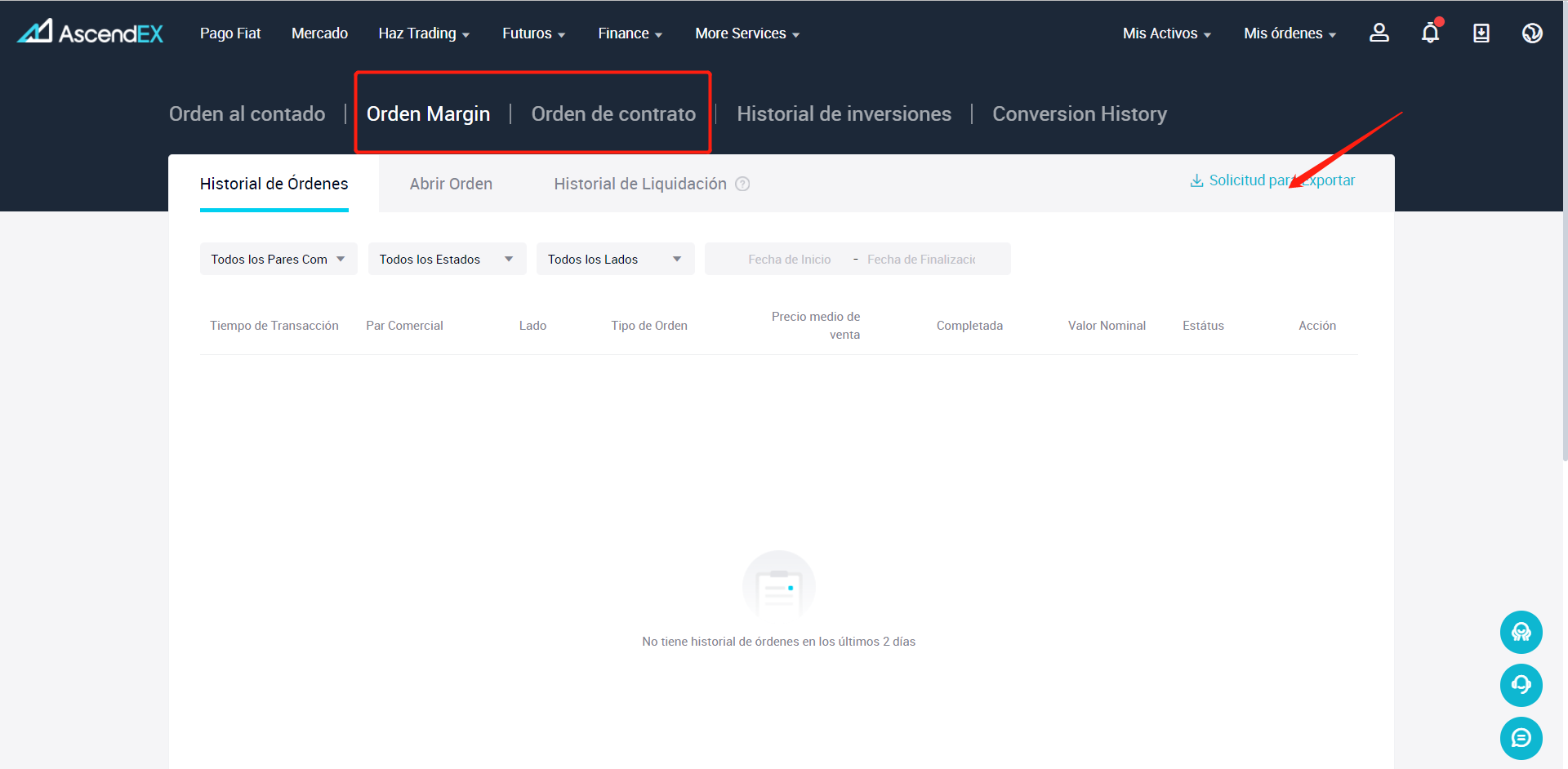AscendEX habilita la función que permite a los usuarios exportar su historial de órdenes. Los usuarios pueden consultar fácilmente su registro histórico de transacciones y resumir y ajustar las estrategias de trading en cualquier momento. A continuación verá más detalles:
1. AscendEX admite la exportación de tres tipos de historial de órdenes: órdenes al contado, órdenes de margen y órdenes de futuros.
2. El historial de órdenes que se exportará no contendrá órdenes completadas parcialmente.
3. AscendEX ayuda a los usuarios a exportar manualmente su historial de transacciones de los últimos 3 meses.
4. En cuanto a las transacciones históricas realizadas más allá de los tres meses, comuníquese con Atención al Cliente, y envíe el tipo y período de las transacciones.
El historial de transacciones exportado se enviará por correo electrónico a las direcciones de correo electrónico vinculadas a las cuentas de AscendEX de los usuarios. Se necesitan 7 días para completar el proceso.
Por ejemplo: el 3 de noviembre los usuarios pueden verificar y exportar su historial de órdenes entre el 3 de agosto y el 3 de noviembre. Si desean ver el historial de transacciones de marzo a junio, deben comunicarse con Atención al Cliente y especificar el tipo de órden y el período de las transacciones, por ejemplo el historial de órdenes en efectivo realizados entre el 1 de marzo y el 30 de junio. Una vez completado, el historial de órdenes se enviará por correo electrónico a la dirección vinculada a la cuenta de AscendEX.
5. La función de autoexportación solo está disponible para clientes PC.
Guía para la Autoexportación del Historial de Órdenes
1. Inicie sesión en el sitio web de AscendEX y haga clic en Órdenes en la esquina superior derecha de la página de inicio. Seleccione "Órdenes en Efectivo" en el menú desplegable.
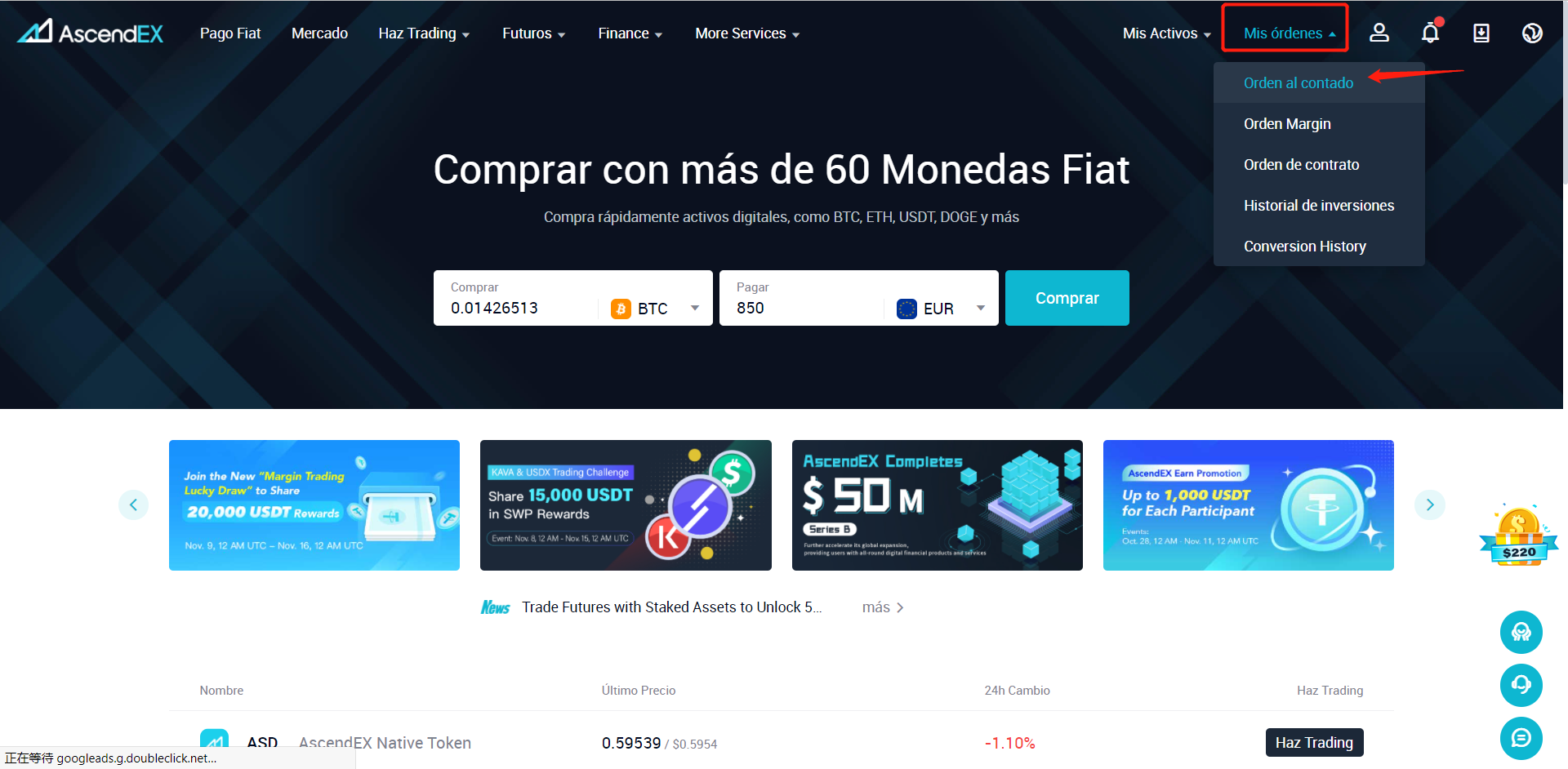
2. En la página "Órdenes en Efectivo", haga clic en "Solicitar Exportación".
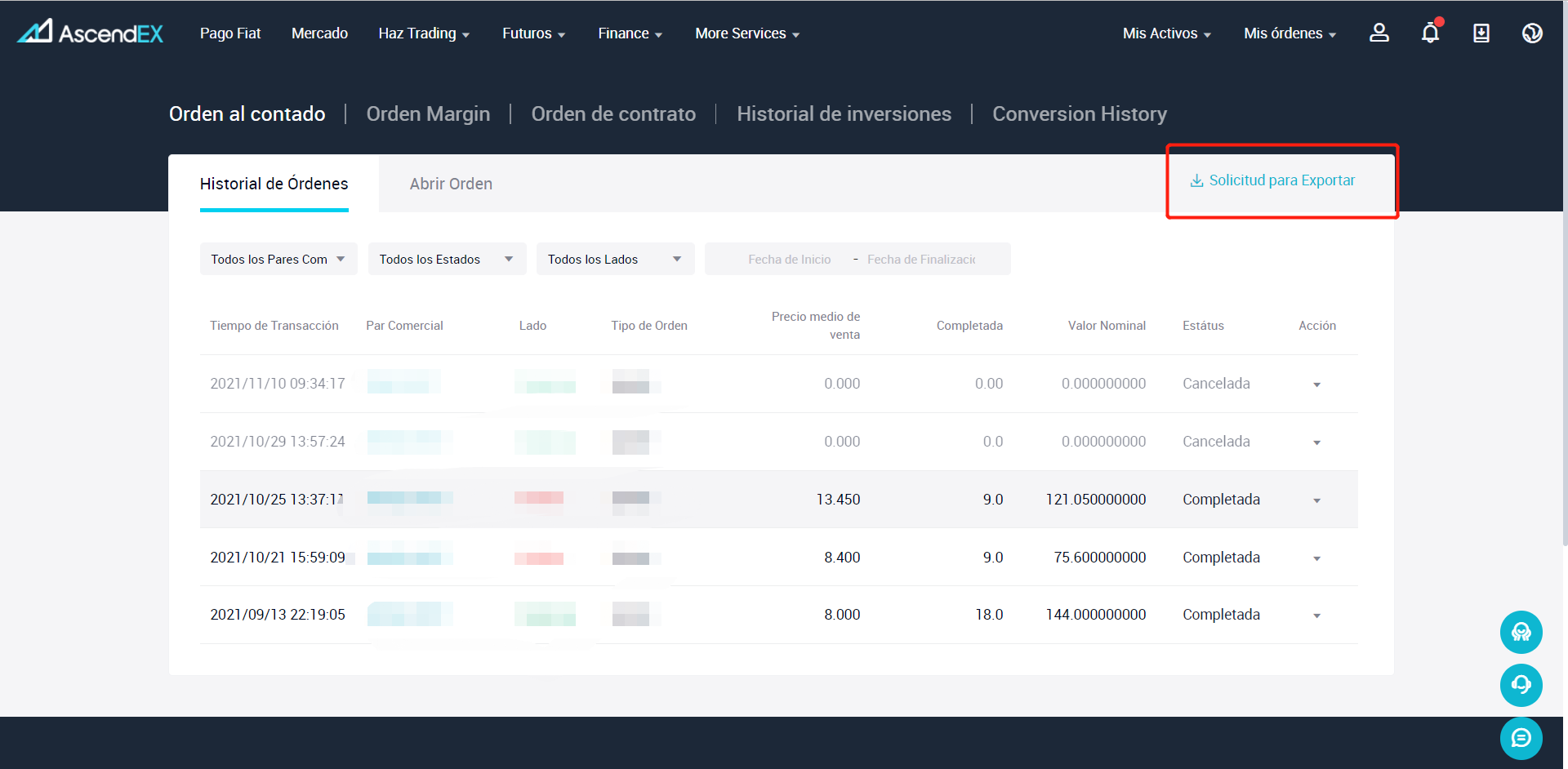
3. Seleccione el período específico de las órdenes que se exportarán en el cuadro de diálogo emergente y haga clic en "Exportar".
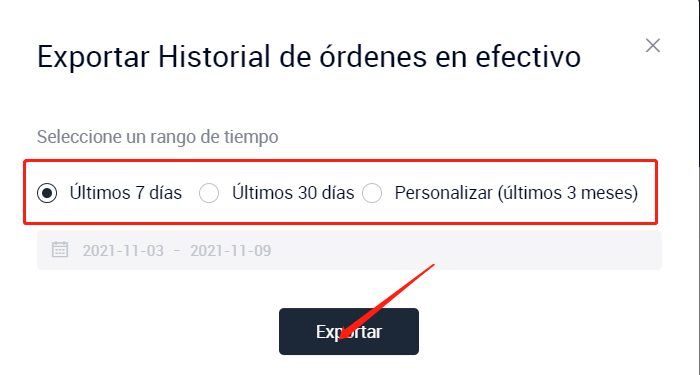
4. Una vez completada la exportación, recibirá un recordatorio por correo electrónico/SMS. Haga clic para obtener el archivo generado.
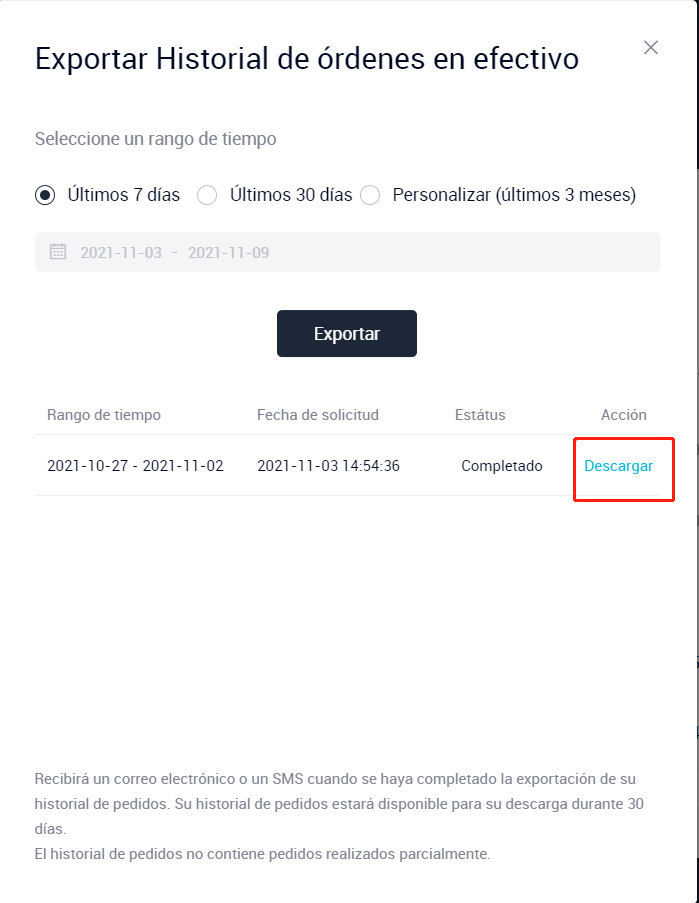
5. Además de las órdenes en efectivo, también puede hacer clic en Órdenes de Margen y Órdenes de Futuros para exportar el respectivo historial de las transacciones.